Cloud Composer 3 | Cloud Composer 2 | Cloud Composer 1
En esta página, se proporcionan información y pasos para solucionar problemas comunes en el flujo de trabajo.
Algunos problemas de ejecución de DAG pueden deberse a que el programador de Airflow no funciona correctamente o de manera óptima. Sigue las instrucciones para solucionar problemas del programador para resolver estos problemas.
Flujo de trabajo para la solución de problemas
Para comenzar con la solución de problemas, siga estos pasos:
Consulta los registros de Airflow.
Para aumentar el nivel de registro de Airflow, anula la siguiente opción de configuración de Airflow.
Sección Clave Valor logging(coreen Airflow 1)logging_levelEl valor predeterminado es INFO. Establece enDEBUGpara obtener más verbosidad en los mensajes de registro.Consulta el panel de supervisión.
Revisa Cloud Monitoring.
En la consola de Google Cloud, busca errores en las páginas de los componentes de tu entorno.
En la interfaz web de Airflow, consulta la Vista de gráfico del DAG para ver las instancias de tareas fallidas.
Sección Clave Valor webserverdag_orientationLR,TB,RL, oBT
Depura fallas del operador
Para depurar una falla del operador, sigue estos pasos:
- Verifica si hay errores específicos de la tarea.
- Consulta los registros de Airflow.
- Revisa Cloud Monitoring.
- Verifica los registros específicos del operador.
- Corrige los errores.
- Sube el DAG a la carpeta
/dags. - En la interfaz web de Airflow, borra los estados anteriores del DAG.
- Reanuda o ejecuta el DAG.
Soluciona problemas de ejecución de tareas
Airflow es un sistema distribuido con muchas entidades, como el programador, el ejecutor y los trabajadores, que se comunican entre sí a través de una cola de tareas y la base de datos de Airflow, y envían indicadores (como SIGTERM). En el siguiente diagrama, se muestra una descripción general de las interconexiones entre los componentes de Airflow.

En un sistema distribuido como Airflow, es posible que haya algunos problemas de conectividad de red, o bien que la infraestructura subyacente experimente problemas intermitentes. Esto puede generar situaciones en las que las tareas pueden fallar y reprogramarse para su ejecución, o bien que las tareas no se completen correctamente (por ejemplo, tareas zombi o tareas que se quedaron atascadas en la ejecución). Airflow tiene mecanismos para abordar estas situaciones y reanudar automáticamente el funcionamiento normal. En las siguientes secciones, se explican los problemas comunes que se producen durante la ejecución de tareas por parte de Airflow: tareas zombi, instancia de finalización y señales SIGTERM.
Soluciona problemas relacionados con las tareas zombi
Airflow detecta dos tipos de discrepancias entre una tarea y un proceso que la ejecuta:
Las tareas zombi son tareas que se supone que se están ejecutando, pero no es así. Esto puede ocurrir si se finalizó el proceso de la tarea o no responde, si el trabajador de Airflow no informó el estado de la tarea a tiempo porque está sobrecargado o si se cerró la VM en la que se ejecuta la tarea. Airflow encuentra esas tareas de forma periódica y falla o vuelve a intentarlas, según su configuración.
Descubre tareas zombi
resource.type="cloud_composer_environment" resource.labels.environment_name="ENVIRONMENT_NAME" log_id("airflow-scheduler") textPayload:"Detected zombie job"Las tareas inactivas son tareas que no deberían estar en ejecución. Airflow encuentra tales tareas de forma periódica y las finaliza.
En las siguientes secciones, se describen los motivos y las soluciones más comunes de las tareas fantasma.
El trabajador de Airflow se quedó sin memoria
Cada trabajador de Airflow puede ejecutar hasta [celery]worker_concurrency instancias de tareas
simultáneamente. Si el consumo de memoria acumulativo de esas instancias de tareas supera el límite de memoria de un trabajador de Airflow, se finaliza un proceso aleatorio para liberar recursos.
Descubre los eventos de memoria insuficiente de los trabajadores de Airflow
resource.type="k8s_node"
resource.labels.cluster_name="GKE_CLUSTER_NAME"
log_id("events")
jsonPayload.message:"Killed process"
jsonPayload.message:("airflow task" OR "celeryd")A veces, la escasez de memoria en un trabajador de Airflow puede provocar que se envíen paquetes con el formato incorrecto a la base de datos, a un servidor DNS o a cualquier otro servicio al que llame un DAG durante una sesión de SQL Alchemy. En este caso, el otro extremo de la conexión podría rechazar o descartar conexiones del trabajador de Airflow. Por ejemplo:
"UNKNOWN:Error received from peer
{created_time:"2024-11-31T10:09:52.217738071+00:00", grpc_status:14,
grpc_message:"failed to connect to all addresses; last error: UNKNOWN:
ipv4:<ip address>:443: handshaker shutdown"}"
Soluciones:
Optimiza las tareas para usar menos memoria, por ejemplo, evitando el código de nivel superior.
Disminuye
[celery]worker_concurrency.En Cloud Composer 1, actualiza a un tipo de máquina más grande.
Se expulsó el trabajador de Airflow
Las expulsiones de Pods son una parte normal de la ejecución de cargas de trabajo en Kubernetes. GKE expulsa pods si se quedaron sin almacenamiento o para liberar recursos para cargas de trabajo con una prioridad más alta.
Descubre las expulsiones de trabajadores de Airflow
resource.type="k8s_pod"
resource.labels.cluster_name="GKE_CLUSTER_NAME"
resource.labels.pod_name:"airflow-worker"
log_id("events")
jsonPayload.reason="Evicted"Soluciones:
- Si la falta de almacenamiento causa una expulsión, puedes reducir el uso de almacenamiento o quitar los archivos temporales en cuanto no sean necesarios.
Como alternativa, puedes
aumentar el almacenamiento disponible o ejecutar
cargas de trabajo en un pod dedicado con
KubernetesPodOperator.
Se cerró el trabajador de Airflow
Es posible que los trabajadores de Airflow se quiten de forma externa. Si las tareas que se están ejecutando no finalizan durante un período de finalización de gracia, se interrumpen y es posible que se detecten como zombis.
Descubre las terminaciones de pods de trabajadores de Airflow
resource.type="k8s_cluster" resource.labels.cluster_name="GKE_CLUSTER_NAME" protoPayload.methodName:"pods.delete" protoPayload.response.metadata.name:"airflow-worker"
Posibles situaciones y soluciones:
Los trabajadores de Airflow se reinician durante las modificaciones del entorno, como las actualizaciones o la instalación de paquetes:
Descubre las modificaciones del entorno de Composer
resource.type="cloud_composer_environment" resource.labels.environment_name="ENVIRONMENT_NAME" log_id("cloudaudit.googleapis.com%2Factivity")Puedes realizar esas operaciones cuando no se estén ejecutando tareas críticas o habilitar los reintentos de tareas.
Es posible que varios componentes no estén disponibles temporalmente durante las operaciones de mantenimiento.
Descubre las operaciones de mantenimiento de GKE
resource.type="gke_nodepool" resource.labels.cluster_name="GKE_CLUSTER_NAME" protoPayload.metadata.operationType="UPGRADE_NODES"
Puedes especificar períodos de mantenimiento para minimizar
se superpone con la ejecución de tareas críticas.
El trabajador de Airflow estaba bajo una carga pesada
La cantidad de recursos de CPU y memoria disponibles para un trabajador de Airflow está limitada por la configuración del entorno. Si el uso de recursos se acerca a los límites, es posible que se produzca una contención de recursos y demoras innecesarias durante la ejecución de la tarea. En situaciones extremas, cuando faltan recursos durante períodos más largos, esto puede causar tareas zombi.
Soluciones:
- Supervisa el uso de CPU y memoria de los trabajadores y ajústalo para evitar que supere el 80%.
La base de datos de Airflow estaba bajo una carga pesada
Varios componentes de Airflow usan una base de datos para comunicarse entre sí y, en particular, para almacenar los indicadores de actividad de las instancias de tareas. La escasez de recursos en la base de datos genera tiempos de consulta más largos y puede afectar la ejecución de tareas.
A veces, los siguientes errores están presentes en los registros de un trabajador de Airflow:
(psycopg2.OperationalError) connection to server at <IP address>,
port 3306 failed: server closed the connection unexpectedly
This probably means the server terminated abnormally before or while
processing the request.
Soluciones:
- Evita usar muchas instrucciones
Variables.geten el código de DAG de nivel superior. En su lugar, usa plantillas de Jinja para recuperar valores de variables de Airflow. - Optimiza (reduce) el uso de las instrucciones xcom_push y xcom_pull en las plantillas de Jinja en el código de DAG de nivel superior.
- Considera actualizar a un tamaño de entorno más grande (medio o grande).
- Reduce la cantidad de programadores
- Baja la frecuencia del análisis de DAG.
- Supervisa el uso de CPU y memoria de la base de datos.
La base de datos de Airflow no estuvo disponible temporalmente
Un trabajador de Airflow puede tardar un tiempo en detectar y controlar de forma fluida los errores intermitentes, como los problemas de conectividad temporales. Es posible que supere el umbral de detección de zombis predeterminado.
Descubre los tiempos de espera de la señal de monitoreo de funcionamiento de Airflow
resource.type="cloud_composer_environment"
resource.labels.environment_name="ENVIRONMENT_NAME"
log_id("airflow-worker")
textPayload:"Heartbeat time limit exceeded"Soluciones:
Aumenta el tiempo de espera de las tareas zombi y anula el valor de la opción de configuración
[scheduler]scheduler_zombie_task_thresholdde Airflow:Sección Clave Valor Notas schedulerscheduler_zombie_task_thresholdNuevo tiempo de espera (en segundos) El valor predeterminado es 300.
Soluciona problemas relacionados con la finalización de instancias
Airflow usa el mecanismo de instancia de finalización para cerrar las tareas de Airflow. Este mecanismo se usa en las siguientes situaciones:
- Cuando un programador finaliza una tarea que no se completó a tiempo.
- Cuando una tarea se agota o se ejecuta durante demasiado tiempo.
Cuando Airflow finaliza instancias de tareas, puedes ver las siguientes entradas de registro en los registros de un trabajador de Airflow que ejecutó la tarea:
INFO - Subtask ... WARNING - State of this instance has been externally set
to success. Terminating instance.
INFO - Subtask ... INFO - Sending Signals.SIGTERM to GPID <X>
INFO - Subtask ... ERROR - Received SIGTERM. Terminating subprocesses.
Soluciones posibles:
Verifica el código de la tarea en busca de errores que puedan hacer que se ejecute durante demasiado tiempo.
Aumenta el valor de la opción de configuración de Airflow
[celery_broker_transport_options]visibility-timeout.Como resultado, el programador espera más tiempo a que se complete una tarea antes de considerarla una tarea zombi. Esta opción es útil en especial para tareas que requieren mucho tiempo y duran varias horas. Si el valor es demasiado bajo (por ejemplo, 3 horas), el programador considera que las tareas que se ejecutan durante 5 o 6 horas están "suspendidas" (tareas zombi).
Aumenta el valor de la opción de configuración de Airflow
[core]killed_task_cleanup_time.Un valor más largo les brinda más tiempo a los trabajadores de Airflow para terminar sus tareas con facilidad. Si el valor es demasiado bajo, es posible que las tareas de Airflow se interrumpan abruptamente, sin tiempo suficiente para terminar su trabajo de forma fluida.
Cómo solucionar problemas relacionados con los indicadores SIGTERM
Linux, Kubernetes, el programador de Airflow y Celery usan los indicadores SIGTERM para finalizar los procesos responsables de ejecutar tareas o trabajadores de Airflow.
Puede haber varios motivos por los que se envían indicadores SIGTERM en un entorno:
Una tarea se convirtió en una tarea zombi y debe detenerse.
El programador descubrió un duplicado de una tarea y envía señales de instancia de finalización y SIGTERM a la tarea para detenerla.
En el ajuste de escala automático horizontal de Pods, el plano de control de GKE envía indicadores SIGTERM para quitar los Pods que ya no se necesitan.
El programador puede enviar señales SIGTERM al proceso DagFileProcessorManager. El programador usa esos indicadores SIGTERM para administrar el ciclo de vida del proceso de DagFileProcessorManager y se pueden ignorar de forma segura.
Ejemplo:
Launched DagFileProcessorManager with pid: 353002 Sending Signals.SIGTERM to group 353002. PIDs of all processes in the group: [] Sending the signal Signals.SIGTERM to group 353002 Sending the signal Signals.SIGTERM to process 353002 as process group is missing.Condición de carrera entre la devolución de llamada de la señal de actividad y las devoluciones de llamada de salida en local_task_job, que supervisa la ejecución de la tarea. Si el heartbeat detecta que una tarea se marcó como correcta, no puede distinguir si la tarea en sí se realizó correctamente o si se le indicó a Airflow que la considerara correcta. Sin embargo, finalizará un ejecutor de tareas sin esperar a que se cierre.
Se pueden ignorar de forma segura esos indicadores SIGTERM. La tarea ya está en el estado de correcto y la ejecución de la ejecución de DAG en su totalidad no se verá afectada.
La entrada de registro
Received SIGTERM.es la única diferencia entre la salida normal y la finalización de la tarea en el estado correcto.Figura 2. Condición de carrera entre el latido y las devoluciones de llamada de salida (haz clic para ampliar) Un componente de Airflow usa más recursos (CPU, memoria) de los que permite el nodo del clúster.
El servicio de GKE realiza operaciones de mantenimiento y envía indicadores SIGTERM a los pods que se ejecutan en un nodo que está a punto de actualizarse.
Cuando se finaliza una instancia de tarea con SIGTERM, puedes ver las siguientes entradas de registro en los registros de un trabajador de Airflow que ejecutó la tarea:
{local_task_job.py:211} WARNING - State of this instance has been externally set to queued. Terminating instance. {taskinstance.py:1411} ERROR - Received SIGTERM. Terminating subprocesses. {taskinstance.py:1703} ERROR - Task failed with exception
Soluciones posibles:
Este problema ocurre cuando una VM que ejecuta la tarea se queda sin memoria. Esto no se relaciona con las configuraciones de Airflow, sino con la cantidad de memoria disponible para la VM.
En Cloud Composer 1, puedes volver a crear tu entorno con un tipo de máquina que tenga más rendimiento.
Puedes disminuir el valor de la opción de configuración de Airflow de simultaneidad
[celery]worker_concurrency. Esta opción determina cuántas tareas ejecuta un trabajador de Airflow determinado de forma simultánea.
Consultas de Cloud Logging para descubrir los motivos de los reinicios o las expulsiones de Pods
Los entornos de Cloud Composer usan clústeres de GKE como capa de infraestructura de procesamiento. En esta sección, puedes encontrar consultas útiles que pueden ayudarte a encontrar los motivos de los reinicios o las expulsiones del trabajador o el programador de Airflow.
Las consultas que se presentan a continuación se pueden ajustar de la siguiente manera:
Puedes especificar el período requerido en Cloud Logging. Por ejemplo, las últimas 6 horas, 3 días o puedes definir un intervalo de tiempo personalizado.
Debes especificar el nombre del clúster de tu entorno en CLUSTER_NAME.
Puedes limitar la búsqueda a un Pod específico si agregas POD_NAME.
Descubre los contenedores reiniciados
resource.type="k8s_node"
log_id("kubelet")
jsonPayload.MESSAGE:"will be restarted"
resource.labels.cluster_name="CLUSTER_NAME"
Consulta alternativa para limitar los resultados a un pod específico:
resource.type="k8s_node"
log_id("kubelet")
jsonPayload.MESSAGE:"will be restarted"
resource.labels.cluster_name="CLUSTER_NAME"
"POD_NAME"
Descubre el cierre de contenedores como resultado de un evento de memoria insuficiente
resource.type="k8s_node"
log_id("events")
(jsonPayload.reason:("OOMKilling" OR "SystemOOM")
OR jsonPayload.message:("OOM encountered" OR "out of memory"))
severity=WARNING
resource.labels.cluster_name="CLUSTER_NAME"
Consulta alternativa para limitar los resultados a un pod específico:
resource.type="k8s_node"
log_id("events")
(jsonPayload.reason:("OOMKilling" OR "SystemOOM")
OR jsonPayload.message:("OOM encountered" OR "out of memory"))
severity=WARNING
resource.labels.cluster_name="CLUSTER_NAME"
"POD_NAME"
Descubre los contenedores que dejaron de ejecutarse
resource.type="k8s_node"
log_id("kubelet")
jsonPayload.MESSAGE:"ContainerDied"
severity=DEFAULT
resource.labels.cluster_name="CLUSTER_NAME"
Consulta alternativa para limitar los resultados a un pod específico:
resource.type="k8s_node"
log_id("kubelet")
jsonPayload.MESSAGE:"ContainerDied"
severity=DEFAULT
resource.labels.cluster_name="CLUSTER_NAME"
"POD_NAME"
Impacto de las operaciones de actualización en las ejecuciones de tareas de Airflow
Las operaciones de actualización interrumpen las tareas de Airflow que se están ejecutando, a menos que se ejecuten en el modo diferido.
Te recomendamos que realices estas operaciones cuando esperes un impacto mínimo en las ejecuciones de tareas de Airflow y configures los mecanismos de reintento adecuados en tus DAG y tareas.
Problemas comunes
En las siguientes secciones, se describen los síntomas y las posibles soluciones para algunos problemas comunes del DAG.
Negsignal.SIGKILL interrumpió la tarea de Airflow
A veces, tu tarea puede estar usando más memoria de la que se asignó al trabajador de Airflow.
En tal situación, Negsignal.SIGKILL podría interrumpirlo. El sistema envía esta señal para evitar un mayor consumo de memoria que podría afectar la ejecución de otras tareas de Airflow. En el registro del trabajador de Airflow, es posible que veas
la siguiente entrada de registro:
{local_task_job.py:102} INFO - Task exited with return code Negsignal.SIGKILL
Negsignal.SIGKILL también puede aparecer como código -9.
Soluciones posibles:
Disminuye el
worker_concurrencyde los trabajadores de Airflow.Actualiza a un tipo de máquina más grande que se use en el clúster de Cloud Composer.
Optimiza tus tareas para usar menos memoria.
La tarea falla sin emitir registros debido a errores de análisis de DAG
A veces, puede haber errores DAG sutiles que generen una situación en la que el programador de Airflow pueda programar tareas para su ejecución, el procesador de DAG pueda analizar el archivo DAG, pero el trabajador de Airflow no pueda ejecutar tareas del DAG porque hay errores de programación en el archivo DAG. Esto podría llevar a una situación en la que una tarea de Airflow se marque como Failed y no haya un registro de su ejecución.
Soluciones:
Verifica en los registros del trabajador de Airflow que no haya errores que el trabajador de Airflow haya generado y que estén relacionados con un DAG faltante o errores de análisis de DAG.
Aumenta los parámetros relacionados con el análisis de DAG:
Aumenta dagbag-import-timeout a, al menos, 120 segundos (o más, si es necesario).
Aumenta dag-file-processor-timeout a, al menos, 180 segundos (o más, si es necesario). Este valor debe ser superior a
dagbag-import-timeout.
Consulta también Cómo inspeccionar los registros del procesador de DAG.
La tarea falla sin emitir registros debido a la presión de recursos
Síntoma: Durante la ejecución de una tarea, el subproceso del trabajador de Airflow responsable de la ejecución de la tarea de Airflow se interrumpe abruptamente. El error que se ve en el registro del trabajador de Airflow puede ser similar al siguiente:
...
File "/opt/python3.8/lib/python3.8/site-packages/celery/app/trace.py", line 412, in trace_task R = retval = fun(*args, **kwargs) File "/opt/python3.8/lib/python3.8/site-packages/celery/app/trace.py", line 704, in __protected_call__ return self.run(*args, **kwargs) File "/opt/python3.8/lib/python3.8/site-packages/airflow/executors/celery_executor.py", line 88, in execute_command _execute_in_fork(command_to_exec) File "/opt/python3.8/lib/python3.8/site-packages/airflow/executors/celery_executor.py", line 99, in _execute_in_fork
raise AirflowException('Celery command failed on host: ' + get_hostname())airflow.exceptions.AirflowException: Celery command failed on host: airflow-worker-9qg9x
...
Solución:
En Cloud Composer 1, crea un entorno nuevo con un tipo de máquina más grande que el tipo de máquina actual. Considera agregar más nodos a tu entorno y disminuir el valor de
[celery]worker_concurrencypara tus trabajadores.Si tu entorno también genera tareas zombi, consulta Cómo solucionar problemas de tareas zombi.
Para obtener un instructivo sobre cómo depurar problemas de memoria insuficiente, consulta Cómo depurar problemas de DAG de memoria insuficiente y de almacenamiento insuficiente.
La tarea falla sin emitir registros debido a la expulsión del Pod
Los pods de Google Kubernetes Engine están sujetos al ciclo de vida de los pods de Kubernetes y a la expulsión de pods. Los aumentos repentinos de tareas y la programación conjunta de los trabajadores son dos de las causas más comunes de expulsión de pods en Cloud Composer.
La expulsión de pods puede ocurrir cuando un pod en particular usa recursos de un nodo, en relación con las expectativas de consumo de recursos configuradas para el nodo. Por ejemplo, la expulsión puede ocurrir cuando varias tareas con alto contenido de memoria se ejecutan en un pod y su carga combinada hace que el nodo en el que se ejecuta este pod supere el límite de consumo de memoria.
Si se expulsa un pod de trabajador de Airflow, todas las instancias de tareas que se ejecutan en ese pod se interrumpen y, luego, se marcan como con errores en Airflow.
Los registros están almacenados en búfer. Si se expulsa un pod trabajador antes de que se vacíe el búfer, no se emiten registros. La falla de la tarea sin registros indica que los trabajadores de Airflow se reiniciaron debido a la falta de memoria (OOM). Algunos registros pueden estar presentes en Cloud Logging, aunque los registros de Airflow no se hayan emitido.
Para ver los registros, haz lo siguiente:
En la consola de Google Cloud, ve a la página Entornos.
En la lista de entornos, haz clic en el nombre de tu entorno. Se abrirá la página Detalles del entorno.
Ve a la pestaña Registros.
Consulta los registros de los trabajadores individuales de Airflow en Todos los registros > Registros de Airflow > Trabajadores.
Síntoma:
En la consola de Google Cloud, ve a la página Cargas de trabajo.
Si hay pods
airflow-workerque muestranEvicted, haz clic en cada pod expulsado y busca el mensajeThe node was low on resource: memoryen la parte superior de la ventana.
Solución:
Crea un nuevo entorno de Cloud Composer 1 con un tipo de máquina más grande que el tipo de máquina actual.
Verifica los registros de los pods de
airflow-workerpara encontrar posibles causas de expulsión. Para obtener más información sobre cómo recuperar registros de Pods individuales, consulta Soluciona problemas con cargas de trabajo implementadas.Asegúrate de que las tareas del DAG sean idempotentes y se puedan reintentar.
Evita descargar archivos innecesarios en el sistema de archivos local de los trabajadores de Airflow.
Los trabajadores de Airflow tienen una capacidad limitada del sistema de archivos local. Cuando se acaba el espacio de almacenamiento, el plano de control de GKE expulsa el Pod de trabajador de Airflow. Esto falla todas las tareas que ejecutaba el trabajador expulsado.
Ejemplos de operaciones problemáticas:
- Descargar archivos o objetos y almacenarlos de forma local en un trabajador de Airflow En su lugar, almacena estos objetos directamente en un servicio adecuado, como un bucket de Cloud Storage.
- Acceso a objetos grandes en la carpeta
/datadesde un trabajador de Airflow El trabajador de Airflow descarga el objeto en su sistema de archivos local. En su lugar, implementa tus DAGs para que los archivos grandes se procesen fuera del pod de trabajador de Airflow.
Tiempo de espera de importación de carga de DAG
Síntoma:
- En la interfaz web de Airflow, en la parte superior de la página de la lista de DAGs, aparece un cuadro de alerta rojo que muestra
Broken DAG: [/path/to/dagfile] Timeout. En Cloud Monitoring: Los registros de
airflow-schedulercontienen entradas similares a las siguientes:ERROR - Process timed outERROR - Failed to import: /path/to/dagfileAirflowTaskTimeout: Timeout
Solución:
Anula la opción de configuración de Airflow dag_file_processor_timeout y permite más tiempo para el análisis del DAG:
| Sección | Clave | Valor |
|---|---|---|
core |
dag_file_processor_timeout |
Nuevo valor del tiempo de espera |
La ejecución de DAG no finaliza dentro del tiempo esperado
Síntoma:
A veces, una ejecución de DAG no finaliza porque las tareas de Airflow se bloquean y la ejecución de DAG dura más de lo esperado. En condiciones normales, las tareas de Airflow no permanecen de forma indefinida en el estado en cola o en ejecución, ya que Airflow tiene procedimientos de tiempo de espera y limpieza que ayudan a evitar esta situación.
Solución:
Usa el parámetro
dagrun_timeoutpara los DAG. Por ejemplo:dagrun_timeout=timedelta(minutes=120). Como resultado, cada ejecución de DAG debe finalizar dentro del tiempo de espera de la ejecución de DAG. Las tareas que no están terminadas se marcan comoFailedoUpstream Failed. Para obtener más información sobre los estados de las tareas de Airflow, consulta la documentación de Apache Airflow.Usa el parámetro tiempo de espera de ejecución de tareas para definir un tiempo de espera predeterminado para las tareas que se ejecutan en función de los operadores de Apache Airflow.
No se ejecutan las ejecuciones de DAG
Síntoma:
Cuando se establece de forma dinámica una fecha de programación para un DAG, esto puede generar varios efectos secundarios inesperados. Por ejemplo:
Una ejecución de DAG siempre está en el futuro y el DAG nunca se ejecuta.
Las ejecuciones de DAG anteriores se marcan como ejecutadas y correctas a pesar de que no se ejecutaron.
Hay más información disponible en la documentación de Apache Airflow.
Soluciones posibles:
Sigue las recomendaciones de la documentación de Apache Airflow.
Establece
start_dateestático para los DAG. Como opción, puedes usarcatchup=Falsepara inhabilitar la ejecución del DAG para fechas anteriores.Evita usar
datetime.now()odays_ago(<number of days>), a menos que conozcas los efectos secundarios de este enfoque.
Mayor tráfico de red desde y hacia la base de datos de Airflow
La cantidad de tráfico de red entre el clúster de GKE de tu entorno y la base de datos de Airflow depende de la cantidad de DAG, de tareas en DAG, y de cómo los DAG acceden a los datos en la base de datos de Airflow. Los siguientes factores pueden influir en el uso de la red:
Consultas a la base de datos de Airflow Si tus DAG realizan muchas consultas, generan grandes cantidades de tráfico. Por ejemplo, verificar el estado de las tareas antes de continuar con otras tareas, consultar la tabla XCom y volcar el contenido de la base de datos de Airflow.
Gran cantidad de tareas. Cuantas más tareas haya para programar, más tráfico de red se generará. Esta consideración se aplica a la cantidad total de tareas en tus DAG y a la frecuencia de programación. Cuando el programador de Airflow programa las ejecuciones de DAG, realiza consultas a la base de datos de Airflow y genera tráfico.
La interfaz web de Airflow genera tráfico de red, ya que realiza consultas a la base de datos de Airflow. El uso intensivo de páginas con grafos, tareas y diagramas puede generar grandes volúmenes de tráfico de red.
El DAG bloquea el servidor web de Airflow o hace que muestre un error de tiempo de espera de la puerta de enlace 502.
Las fallas del servidor web pueden ocurrir por varias razones diferentes. Verifica los registros de airflow-webserver en Cloud Logging para determinar la causa del error 502 gateway timeout.
Procesamiento de cargas pesadas
Esta sección solo se aplica a Cloud Composer 1.
A diferencia de los nodos de trabajador y programador, cuyos tipos de máquina pueden personalizarse para tener mayor capacidad de CPU y memoria, el servidor web usa un tipo de máquina fijo que puede provocar errores de análisis del DAG si el procesamiento es demasiado pesado.
Ten en cuenta que el servidor web tiene 2 CPU virtuales y 2 GB de memoria.
El valor predeterminado para core-dagbag_import_timeout es 30 segundos. Este valor de tiempo de espera define el límite superior de tiempo que Airflow pasa cargando un módulo de Python en la carpeta /dags.
Permisos incorrectos
Esta sección solo se aplica a Cloud Composer 1.
El servidor web no se ejecuta con la misma cuenta de servicio que los trabajadores y el programador. Por lo tanto, es posible que los trabajadores y el programador puedan acceder a los recursos administrados por el usuario a los que el servidor web no puede acceder.
Te recomendamos que evites acceder a recursos no públicos durante el análisis del DAG. A veces, esto es inevitable y deberás otorgar permisos a la cuenta de servicio del servidor web. El nombre de la cuenta de servicio se deriva del dominio de tu servidor web. Por ejemplo, si el dominio es example-tp.appspot.com, la cuenta de servicio es example-tp@appspot.gserviceaccount.com.
Errores del DAG
Esta sección solo se aplica a Cloud Composer 1.
El servidor web se ejecuta en App Engine y es independiente del clúster de GKE de tu entorno. El servidor web analiza los archivos de definición del DAG, y puede mostrarse un mensaje 502 gateway timeout si hay errores en el DAG. Airflow funciona de forma normal sin un servidor web funcional, si el DAG problemático no interrumpe ningún proceso que se ejecute en GKE.
En este caso, puedes usar gcloud composer environments run para recuperar detalles de tu entorno y como una solución si el servidor web deja de estar disponible.
En otros casos, puedes ejecutar el análisis del DAG en GKE y buscar DAG que arrojen excepciones críticas de Python o para los que se haya agotado el tiempo de espera (30 segundos predeterminados). Para solucionar el problema, conéctate a un shell remoto en un contenedor de trabajador de Airflow y prueba los errores de sintaxis. Para obtener más información, consulta Probar DAG.
Cómo controlar una gran cantidad de DAG y complementos en las carpetas de DAG y complementos
El contenido de las carpetas /dags y /plugins se sincroniza desde el bucket de tu entorno a los sistemas de archivos locales de los trabajadores y programadores de Airflow.
Cuantos más datos se almacenen en estas carpetas, más tiempo tardará la sincronización. Para abordar estas situaciones, haz lo siguiente:
Limita la cantidad de archivos en las carpetas
/dagsy/plugins. Almacena solo la cantidad mínima de archivos necesarios.Aumenta el espacio en disco disponible para los programadores y trabajadores de Airflow.
Aumenta la CPU y la memoria de los programadores y trabajadores de Airflow para que la operación de sincronización se realice más rápido.
En el caso de una gran cantidad de DAG, divídelos en lotes, comprimilos en archivos ZIP y, luego, implementa estos archivos en la carpeta
/dags. Este enfoque acelera el proceso de sincronización de DAG. Los componentes de Airflow descomprimen los archivos ZIP antes de procesar los DAG.Generar DAG de forma programática también puede ser un método para limitar la cantidad de archivos DAG almacenados en la carpeta
/dags. Consulta la sección sobre DAG programáticos para evitar problemas con la programación y ejecución de DAG generados de manera programática.
No programes DAG generados de forma programática al mismo tiempo.
Generar objetos DAG de forma programática a partir de un archivo DAG es un método eficiente para crear muchos DAG similares que solo tienen pequeñas diferencias.
Es importante no programar todos esos DAG para su ejecución de inmediato. Es probable que los trabajadores de Airflow no tengan suficientes recursos de CPU y memoria para ejecutar todas las tareas programadas al mismo tiempo.
Para evitar problemas con la programación de DAGs programáticos, haz lo siguiente:
- Aumenta la simultaneidad de los trabajadores y escala tu entorno para que pueda ejecutar más tareas de forma simultánea.
- Genera DAG de manera tal que se distribuyan sus programas de manera uniforme a lo largo del tiempo para evitar programar cientos de tareas al mismo tiempo, de modo que los trabajadores de Airflow tengan tiempo para ejecutar todas las tareas programadas.
Error 504 cuando se accede al servidor web de Airflow
Consulta Error 504 cuando se accede a la IU de Airflow.
Se pierde la conexión con el servidor de Postgres o MySQL durante la excepción de la consulta durante la ejecución de la tarea o justo después de esta
Las excepciones de Lost connection to Postgres / MySQL server during query suelen ocurrir cuando se cumplen las siguientes condiciones:
- El DAG usa
PythonOperatoro un operador personalizado. - El DAG realiza consultas a la base de datos de Airflow.
Si se realizan varias consultas desde una función que admite llamadas, los objetos tracebacks pueden apuntar de forma incorrecta a la línea self.refresh_from_db(lock_for_update=True) en el código de Airflow. Es la primera consulta de la base de datos después de la ejecución de la tarea. La causa real de la excepción ocurre antes de esto, cuando una sesión de SQLAlchemy no se cierra de forma correcta.
Las sesiones de SQLAlchemy se limitan a un subproceso y se crean en una sesión de función que admite llamadas que pueden continuar más adelante dentro del código de Airflow. Si hay retrasos significativos entre las consultas dentro de una sesión, es posible que el servidor de Postgres o MySQL ya cierre la conexión. El tiempo de espera de conexión en los entornos de Cloud Composer se establece en alrededor de 10 minutos.
Solución:
- Usa el decorador
airflow.utils.db.provide_session. Este decorador proporciona una sesión válida a la base de datos de Airflow en el parámetrosessiony cierra la sesión de forma correcta al final de la función. - No uses una sola función de larga duración. En cambio, mueve todas las consultas de base de datos a funciones separadas, de modo que haya varias funciones con el decorador
airflow.utils.db.provide_session. En este caso, las sesiones se cierran de forma automática después de recuperar los resultados de la consulta.
Controla el tiempo de ejecución de los DAG, las tareas y las ejecuciones en paralelo del mismo DAG.
Si deseas controlar la duración de una sola ejecución de DAG para un DAG en particular, puedes usar el parámetro DAG dagrun_timeout para hacerlo. Por ejemplo, si esperas que una sola ejecución de DAG (independientemente de si la ejecución finaliza con éxito o falla) no debe durar más de 1 hora, establece este parámetro en 3600 segundos.
También puedes controlar durante cuánto tiempo permites que dure una sola tarea de Airflow. Para hacerlo, puedes usar execution_timeout.
Si deseas controlar cuántas ejecuciones activas de DAG deseas tener para un DAG en particular, puedes usar la opción de configuración de Airflow [core]max-active-runs-per-dag para hacerlo.
Si deseas tener solo una instancia de un DAG que se ejecute en un momento determinado, establece el parámetro max-active-runs-per-dag en 1.
Problemas que afectan la sincronización de DAG y complementos con programadores, trabajadores y servidores web
Cloud Composer sincroniza el contenido de las carpetas /dags y /plugins con los programadores y los trabajadores. Es posible que ciertos objetos en las carpetas /dags y /plugins impidan que esta sincronización funcione correctamente o la ralenticen.
La carpeta
/dagsse sincroniza con los programadores y los trabajadores.Esta carpeta no se sincroniza con el servidor web si habilitas
DAG Serializationen Cloud Composer 1.La carpeta
/pluginsse sincroniza con los programadores, los trabajadores y los servidores web.
Es posible que encuentres los siguientes problemas:
Subiste archivos comprimidos en gzip que usan transcodificación de compresión a las carpetas
/dagsy/plugins. Por lo general, ocurre si usas la marca--gzip-local-allen un comandogcloud storage cppara subir datos al bucket.Solución: Borra el objeto que usó la transcodificación de compresión y vuelve a subirlo al bucket.
Uno de los objetos se llama "."; este tipo de objeto no está sincronizado con los programadores ni los trabajadores, y es posible que deje de sincronizarse por completo.
Solución: Cambia el nombre del objeto.
Una carpeta y un archivo de Python de DAG tienen los mismos nombres, por ejemplo,
a.py. En este caso, el archivo DAG no se sincroniza correctamente con los componentes de Airflow.Solución: Quita la carpeta que tiene el mismo nombre que el archivo DAG de Python.
Uno de los objetos de las carpetas
/dagso/pluginscontiene un símbolo/al final del nombre del objeto. Estos objetos pueden interferir en el proceso de sincronización, ya que el símbolo/significa que un objeto es una carpeta, no un archivo.Solución: Quita el símbolo
/del nombre del objeto problemático.No almacenes archivos innecesarios en las carpetas
/dagsy/plugins.A veces, los DAG y los complementos que implementas vienen con archivos adicionales, como archivos que almacenan pruebas para estos componentes. Estos archivos se sincronizan con los trabajadores y programadores, y afectan el tiempo necesario para copiarlos en los programadores, trabajadores y servidores web.
Solución: No almacenes archivos adicionales ni innecesarios en las carpetas
/dagsy/plugins.
Los programadores y los trabajadores generan el error "Done [Errno 21] Is a directory: '/home/airflow/gcs/dags/...'".
Este problema ocurre porque los objetos pueden tener un espacio de nombres superpuesto en Cloud Storage y, al mismo tiempo, los programadores y los trabajadores usan sistemas de archivos tradicionales. Por ejemplo, es posible agregar una carpeta y un objeto con el mismo nombre al bucket de un entorno. Cuando el bucket se sincroniza con los programadores y trabajadores del entorno, se genera este error, lo que puede provocar fallas en las tareas.
Para solucionar este problema, asegúrate de que no haya espacios de nombres superpuestos en el bucket del entorno. Por ejemplo, si /dags/misc (un archivo) y /dags/misc/example_file.txt (otro archivo) están en un bucket, el programador genera un error.
Interrupciones transitorias cuando se conecta a la base de datos de metadatos de Airflow
Cloud Composer se ejecuta en una infraestructura distribuida. Esto significa que, de vez en cuando, pueden aparecer algunos problemas transitorios que podrían interrumpir la ejecución de tus tareas de Airflow.
En esas situaciones, es posible que veas los siguientes mensajes de error en los registros de los trabajadores de Airflow:
"Can't connect to Postgres / MySQL server on 'airflow-sqlproxy-service.default.svc.cluster.local' (111)"
o
"Can't connect to Postgres / MySQL server on 'airflow-sqlproxy-service.default.svc.cluster.local' (104)"
Estos problemas intermitentes también pueden deberse a operaciones de mantenimiento que se realizan en tus entornos de Cloud Composer.
Por lo general, estos errores son intermitentes y, si tus tareas de Airflow son idempotentes y tienes configurados reintentos, no te afectan. También puedes definir períodos de mantenimiento.
Un motivo adicional para estos errores podría ser la falta de recursos en el clúster de tu ambiente. En esos casos, puedes escalar o optimizar tu entorno como se describe en las instrucciones para agregar escalamiento a los entornos o optimizar tu entorno.
Una ejecución de DAG se marca como correcta, pero no tiene tareas ejecutadas
Si una execution_date de ejecución de DAG es anterior a la start_date del DAG, es posible que veas ejecuciones de DAG que no tienen ninguna ejecución de tarea, pero que aún se marcan como correctas.
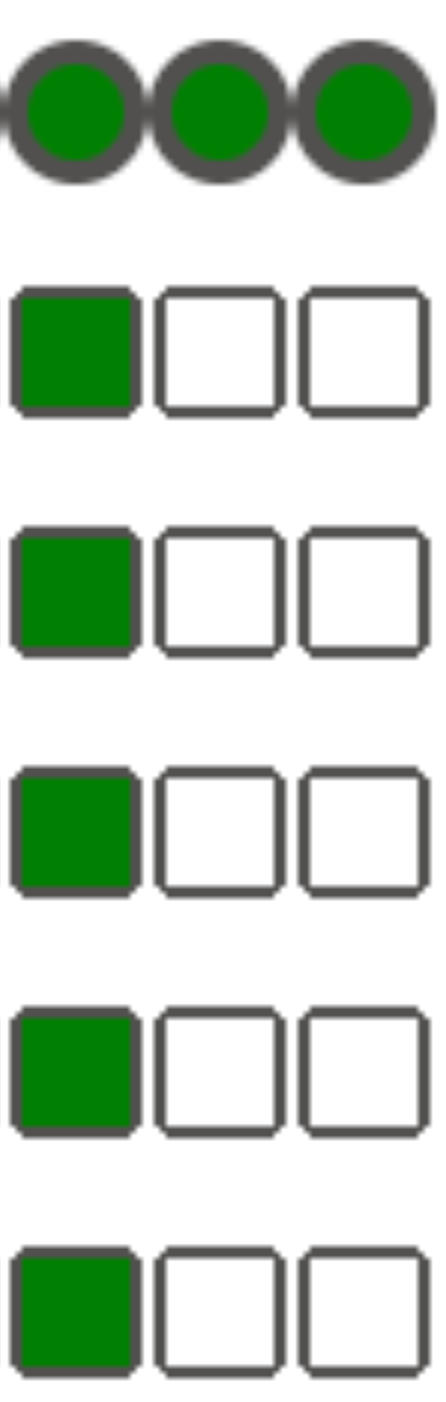
Causa
Esta situación puede ocurrir en uno de los siguientes casos:
La diferencia de zona horaria entre
execution_dateystart_datedel DAG provoca una discrepancia. Esto puede suceder, por ejemplo, cuando se usapendulum.parse(...)para configurarstart_date.El
start_datedel DAG se establece en un valor dinámico, por ejemplo,airflow.utils.dates.days_ago(1).
Solución
Asegúrate de que
execution_dateystart_dateusen la misma zona horaria.Especifica un
start_dateestático y combínalo concatchup=Falsepara evitar ejecutar DAG con fechas de inicio anteriores.
Un DAG no es visible en la IU de Airflow ni en la IU de DAG, y el programador no lo programa.
El encargado del tratamiento de datos analiza cada DAG antes de que el programador pueda programarlo y antes de que un DAG sea visible en la IU de Airflow o la IU de DAG.
Las siguientes opciones de configuración de Airflow definen los tiempos de espera para el análisis de DAG:
[core]dagrun_import_timeoutdefine cuánto tiempo tiene el procesador de DAG para analizar un solo DAG.[core]dag_file_processor_timeoutdefine la cantidad total de tiempo que el procesador de DAG puede dedicar a analizar todos los DAG.
Si un DAG no se ve en la IU de Airflow o en la IU de DAG, haz lo siguiente:
Revisa los registros del procesador de DAG para ver si puede procesar correctamente tu DAG. En caso de problemas, es posible que veas las siguientes entradas de registro en los registros del procesador o programador de DAG:
[2020-12-03 03:06:45,672] {dag_processing.py:1334} ERROR - Processor for /usr/local/airflow/dags/example_dag.py with PID 21903 started at 2020-12-03T03:05:55.442709+00:00 has timed out, killing it.Verifica los registros del programador para ver si funciona correctamente. En caso de problemas, es posible que veas las siguientes entradas de registro en los registros del programador:
DagFileProcessorManager (PID=732) last sent a heartbeat 240.09 seconds ago! Restarting it Process timed out, PID: 68496
Soluciones:
Corrige todos los errores de análisis de DAG. El procesador de DAG analiza varios DAG, y en casos excepcionales, los errores de análisis de un DAG pueden afectar negativamente el análisis de otros DAG.
Si el análisis de tu DAG tarda más que la cantidad de segundos definida en
[core]dagrun_import_timeout, aumenta este tiempo de espera.Si el análisis de todos tus DAG demora más que la cantidad de segundos definida en
[core]dag_file_processor_timeout, aumenta este tiempo de espera.Si tu DAG tarda mucho tiempo en analizarse, también puede significar que no se implementa de manera óptima. Por ejemplo, si lee muchas variables de entorno o realiza llamadas a servicios externos o a la base de datos de Airflow. En la medida de lo posible, evita realizar esas operaciones en las secciones globales de los DAG.
Aumenta los recursos de CPU y memoria del programador para que funcione más rápido.
Aumenta la cantidad de procesos del procesador de DAG para que el análisis se realice más rápido. Para ello, aumenta el valor de
[scheduler]parsing_process.
Síntomas de que la base de datos de Airflow está bajo una carga pesada
Para obtener más información, consulta Síntomas de que la base de datos de Airflow está bajo presión de carga.
¿Qué sigue?
- Solución de problemas de instalación de paquetes de PyPI
- Solución de problemas de actualizaciones y mejoras de entornos


